Skapa DVD/Blu-ray-skivor/mapp eller ISO-filer från alla videoformat.
Topp 8 effektiva program som ImgBurn du bör skaffa för att skapa DVD-skivor
Ett program som ImageBurn är ett effektivt verktyg för att bränna digitala filer till optiska skivor. Du kommer dock att märka att ImgBurns senaste uppdatering är kopplad till många brister och problem. Med det rekommenderas att välja det bästa programmet som ImgBurn för att möta ditt brinnande behov fortfarande. Lyckligtvis är du på rätt sida! Fortsätt läsa den här artikeln och se de åtta anmärkningsvärda verktygen för att ersätta ImgBurn.
Guidelista
Del 1. Bästa 8 program som ImgBurn för att konvertera videor till DVD Del 2. Vanliga frågor om program som ImgBurnDel 1. Bästa 8 program som ImgBurn för att konvertera videor till DVD
Imgburn är ett lättanvänt verktyg för skivbränning designat för Windows-plattformen. Det är också den mest använda redigeraren av dem som vill bränna bilder från sina sparade filer. Med det här verktyget kan du bränna filer till DVD-skivor, CD-skivor, HD-DVD-skivor och optiska Blu-ray-skivor. Dessutom stöder den bildfilformat som .img, .nrg, .bin, etc. Trots dessa möjligheter ifrågasätter vissa användare redan detta verktyg, som "Är ImgBurn säkert?" för den senaste versionen innehåller adware.
Dessutom tycker användarna att verktyget behöver vissa funktioner, vilket gör att ImgBurn inte kan tillgodose de flesta av deras krav. För att göra det specifikt innehåller ImgBurn nackdelar som inkluderar att det här verktyget inte kan skapa en ISO-fil för bilder och det tar mycket tid att bränna videor till DVD/CD. Användare stöter också på verktygskrascher, att de inte svarar, att de inte upptäcker USB-enheter och DVD-skivor och att de inte fungerar på Windows 10. Med de nämnda nackdelarna ansåg användarna att detta verktyg var problematiskt.
Så om du letar efter ett program som ImgBurn, måste du överväga följande uppställningar. Och för att hjälpa dig välja det bästa verktyget kommer den här artikeln att visa dig ett jämförelsediagram för att se vilket som sticker ut mest.
1. 4Easysoft DVD Creator
Om du letar efter ett program som ImgBurn som innehåller flera olika funktioner och berömvärd utskriftskvalitet, då 4Easysoft DVD Creator är vad du letar efter. Detta gratis verktyg för DVD-skapare är tillämpligt på både Windows- och Mac-plattformar. Dessutom stöder den många olika inmatningsformat, inklusive bilder som JPG, PNG, BMP, TIFF och GIF. Slutligen, när det gäller utskriftskvalitet, kommer det här verktyget inte heller att svika dig, för det kan ge dig högkvalitativ utskrift och gör att du kan behålla den ursprungliga kvaliteten om du vill bevara den. Med dessa fantastiska poäng är det här verktyget det bästa alternativet till ImgBurn.

Infunderad med anpassade menyfunktioner och olika temanmallar, oavsett om det är för bröllop, semester eller resor.
Konvertera mediafiler till en DVD med en maximal kvalitet på 720P, Blu-ray med 1080P och högkvalitativa ISO-filer.
Stöd en mängd olika skivtyper, inklusive DVD-5 och 9, DVD-ROM och RAM, DVD-RW och mer.
Kan applicera mediaeffekter och vattenstämplar på din fil innan den konverteras till en DVD.
100% Säker
100% Säker
- Fördelar
- Kommer med ett enkelt gränssnitt lämpligt för nybörjare och avancerade användare.
- Infunderat med justeringar för utskriftskvalitet för att konvertera bilder och videor till DVD.
- Erbjuder inbyggda redigerare för att omdefiniera din fil innan du konverterar dem.
- Fungerar för både Windows och Mac-datorer.
- Nackdelar
- Betalbar uppgradering för att få andra funktioner.
2. BurnAware gratis
Det här verktyget är ett annat alternativ till ImgBurn som stöder de flesta olika typer av filer, inklusive bilder, videor, dokument, musik och mer. Det här verktyget är också utformat för att bränna eller konvertera de nämnda filerna till CD-skivor, DVD-skivor, Blu-ray-skivor och ISO-mappar. Dessutom kommer detta verktyg med ett enkelt, lättförståeligt användargränssnitt med många andra funktioner. Funktioner som stöder detta verktyg, som att det kan extrahera ljudspår och bränna startbara och multisessionsskivor. Dessutom gör detta också att du kan läsa stillbilder eller återställa oläsbara skivor, vilket kan hjälpa dig om du har en.
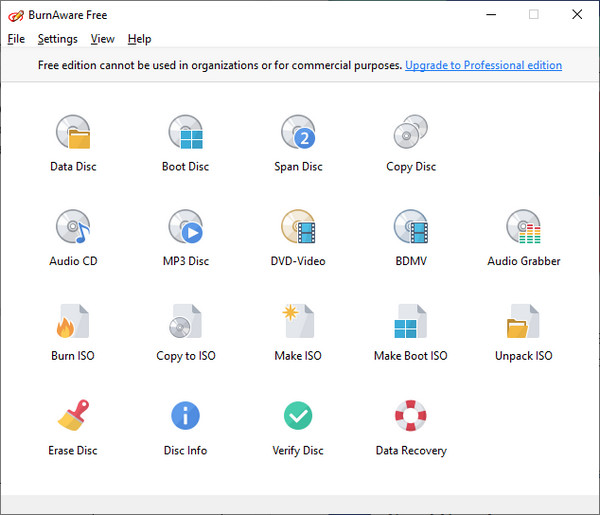
- Fördelar
- Snabb och pålitlig video-till-DVD-omvandlare eller brännare.
- Massor av skivbränningsfunktioner att erbjuda.
- Kan skriva redan använda skivor.
- Nackdelar
- Kan inte komprimera en film till en liten skiva.
- Anpassningsalternativ är inte tillgängliga eller erbjuds.
- Avancerade funktioner är endast tillgängliga om du betalar för dem.
3. WinX DVD-författare
Detta WinX DVD Author-verktyg är också värt att lägga på din lista som ett program som ImgBurn. Det här verktyget kan också ge dig möjlighet att konvertera eller bränna med populära format, inklusive MOV, FLV, MP4, VOB, etc. Dessutom gör det också möjligt för dig att lägga till undertexter till dina videofiler och tillhandahåller anpassningsinställningar för att välja önskat bildförhållande, vilket gäller för din skivspelare. Dessutom, trots att det har ett enkelt gränssnitt och lätta att förstå funktioner, saknar det här verktyget filredigeringsfunktioner, som att lägga till arrangemang för din videos volym.
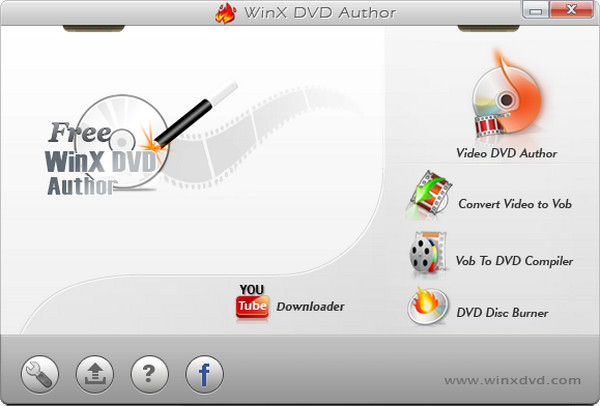
- Fördelar
- Ganska enkelt verktyg att använda.
- Stöder YouTube-nedladdning, som du kan använda för att skaffa videor från YouTube.
- Nackdelar
- Stöder inte MP4 och andra populära format som utdatafil.
- Har inte många avancerade filalternativ att erbjuda.
4. AShampoo Burning Studio gratis
Precis som ImgBurn stöder detta verktyg också bränning eller konvertering av mediafiler till CD, DVD och Blu-ray-skivor. Det är dock också det bästa alternativet till IMgBurn, eftersom det är infunderat med en del funktioner som ImgBurn inte har. Detta verktyg låter dig bränna eller konvertera data till skivor, skapa säkerhetskopior, rippa dina ljud-CD-skivor eller bränna videofiler till Blu-ray-skivor bekvämt. Du kan också använda det här verktyget för att bränna bilder från särskilda datafiler. Dessutom är detta gratisverktyg en nybörjare och avancerad användarvänlig, vilket definitivt inte kommer att kräva att du spenderar tid på att lära dig verktyget. Dessutom kan detta verktyg också extrahera ISO-bildfiler och konvertera dem till din föredragna skivtyp.
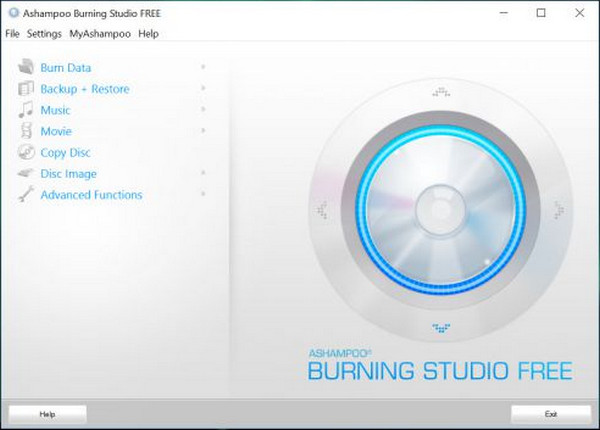
- Fördelar
- Tydligt och direkt gränssnitt.
- Gör att du kan skapa lösenordsarkiv på dina skivor och data.
- Nackdelar
- Anpassningsinställningar och komprimeringsalternativ är inte tillgängliga.
- Kräver att du anger din e-postadress innan du använder verktyget.
- Innehåller ett obekvämt verktyg att installera och ställa in.
5. InfraRecorder
Detta verktyg anses också vara ett program som ImgBurn; skillnaden är att detta verktyg kommer med få direkta funktioner och funktionalitet. Det här verktyget bär olika bränningstjänster som Data till DVD, Video till DVD och Ljud till DVD. Liksom andra verktyg kan du också skapa bildfiler från din skiva eller med andra filer, och det stöder diskomskrivning och DVD-skivor med dubbla lager. Bortsett från det låter det här verktyget dig också bränna en skiva från en ISO-bild. Du kommer att se att det här verktyget är väldigt rakt på sak; den stöder dock inte både Blu-ray och HD-DVD-skivor och erbjuder färre funktioner.
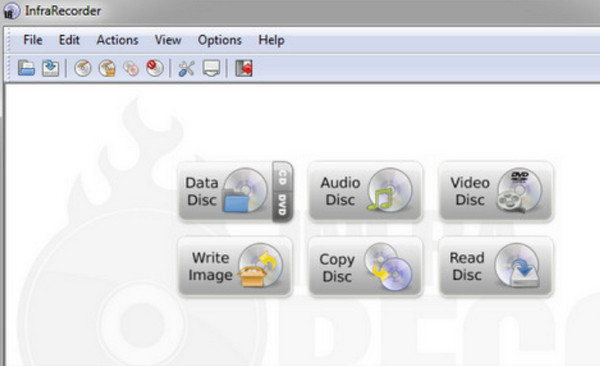
- Fördelar
- Stöder ingångar av populära medieformat.
- Erbjuder direkt bränningsprocess, oavsett om det gäller en video, bild eller musik.
- Kommer med en snabb bränningsprocess.
- Nackdelar
- Färre skivor som stöds.
- Saknar avancerade funktioner.
6. AnyBurn
Ett annat program som ImgBurn lättviktsverktyg som kan bränna alla bilder till en CD, DVD eller Blu-ray. Detta verktyg innehåller en nästan komplett uppsättning brinnande lösningar. Du kan också lita på dess möjligheter att skapa bildfiler från hårddiskfiler, rippa ljud-cd-skivor till ett digitalt ljudformat och konvertera skivbilder. Bortsett från det, genom detta verktyg, kan du också säkerhetskopiera och konvertera videor till dina föredragna optiska skivor.
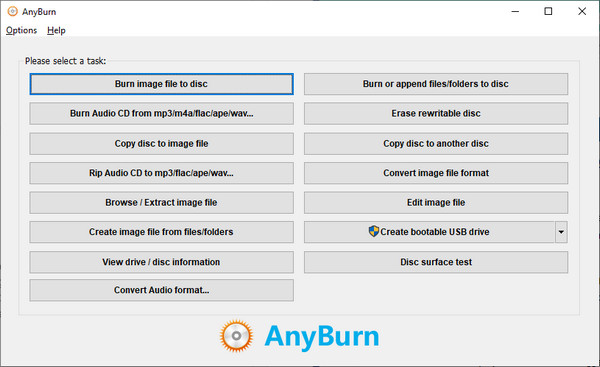
- Fördelar
- Lätt och lätt att använda.
- Snabb rendering.
- Främjar en enkel konverteringsprocess med dina mediefiler till många format.
- Nackdelar
- Kopplad med eftersläpningsproblem.
- Kommer med ett oattraktivt gränssnitt.
7. CDBurnerXP
CDBurnerXP är också ett lämpligt verktyg att använda som ett program som ImgBurn. Detta verktyg består av olika funktioner som kommer med olika funktioner. Det här verktyget kan producera video-DVD-skivor, bränna ISO-bilder till skivor, skapa ljudskivor och mer. Men när det gäller skapande av video-dvd, stöder detta verktyg bara Video_TS-mappinmatning, och du kanske upptäcker att verktyget kräver ett Microsoft .NET-ramverk. Men då är CDBurner fortfarande ett pålitligt verktyg för att lagra mediefiler, oavsett om det är på en DVD eller ljud-CD.
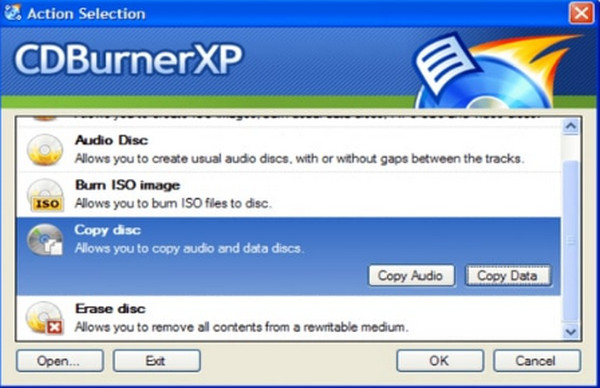
- Fördelar
- Levereras med ett flerspråkigt användargränssnitt.
- Utrustad med flera fantastiska funktioner.
- Nackdelar
- Kapaciteten vad gäller videobränning är inte tillfredsställande.
- Föråldrat gränssnitt ser ut.
8. Gratis ISO-brännare
Sist på vår lista över alternativa ImgBurn är Free ISO Burner. Det här verktyget innehåller grundläggande funktioner som kan bränna ISO-filer till format som du vanligtvis hittar på DVD och CD. Den kommer med ett punktgränssnitt, och du kan avsluta bränningsprocessen inom några få klick. Även om det här verktyget inte har ytterligare redigeringsfunktioner förutom dess infunderade bränningsinställningar, kan du fortfarande lita på att dess enkla och imperialistiska ISO-bilder bränns på skivor.
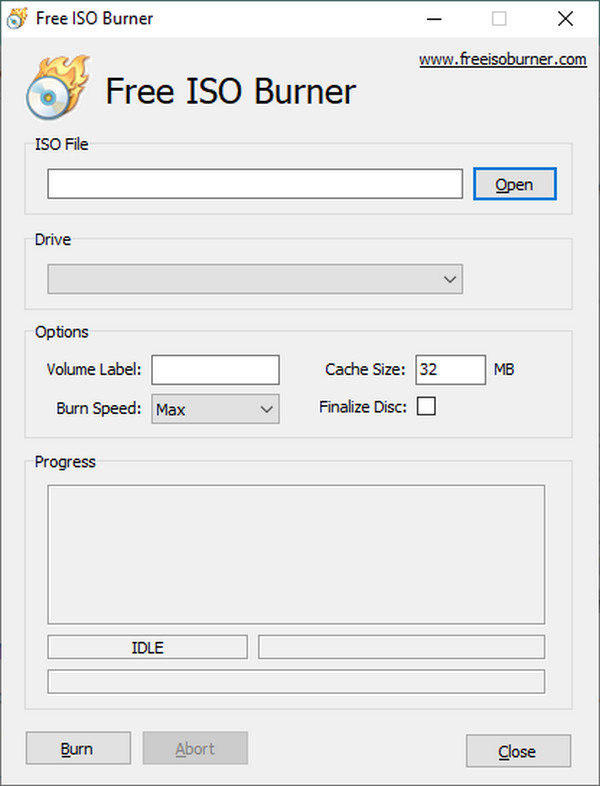
- Fördelar
- Kompakt med skivvolymjustering och brännhastighet.
- Kan emulera CD och DVD utan en virtuell enhet.
- Nackdelar
- Gränssnittet ser föråldrat ut och anses av misstag vara en filmapp.
Här är jämförelsediagrammet som hjälper dig att välja och bestämma programmet som ImgBurn.
Jämförelsediagram
| Plattformar som stöds | Videoredigeringsfunktioner | Skapa eller lägg till kapitel eller undertexter | |
| 4Easysoft DVD Creator | Windows och Mac-plattformar med alla versioner. | Utrustad med grundläggande redigeringsfunktioner och effektjusteringar. | Kan skapa kapitel och lägga till SRT-, ASS- eller SSA-undertexter. |
| BurnAware gratis | Kan endast laddas ner med Windows operativsystem. | Videoredigeringsfunktioner är inte tillgängliga. | Stöder inte att lägga till kapitel och undertexter. |
| WinX DVD författare | Designad för att stödja Windows-plattformar. | Erbjuder begränsade grundläggande redigeringsfunktioner. | Användbart verktyg för att lägga till undertexter. |
| AShampoo Burning Studio gratis | Endast tillgängligt med Windows 11, 10, 8 och 7. | Utrustad med en inbyggd videoredigerare. | Inga undertexter och kapitel är tillgängliga. |
| InfraRecorder | Stöder endast Windows OS. | Inga videoredigeringsfunktioner är tillgängliga. | Har inga undertexter och kapitel. |
| AnyBurn | Verktyg som stöds av Windows. | Ingjuter inte några videoredigeringsfunktioner. | Det finns inga undertexter eller kapitel. |
| CDBurnerXP | Kompatibel med Windows OS. | Kan inte redigera video. | Erbjuder inte en funktion som lägger till undertexter och kapitel. |
| Gratis ISO-brännare | Användbar under Windows-plattformar. | Ingen videoredigering är tillgänglig. | Inga undertexter och kapitel erbjuder. |
Del 2. Vanliga frågor om program som ImgBurn
-
Är ImgBurn för Mac tillgängligt?
Tyvärr nej. ImgBurn är utvecklad endast för användning under Windows- och Linux-plattformar. Specifikt stöder den Windows 95, 98, Me, NT4, 2000, XP, 2003, etc. Men om du vill använda ett program som ImgBurn kan du använda 4Easysoft DVD Creator, som innehåller många mer avancerade funktioner än ImgBurn
-
Hur kan jag identifiera om ett verktyg som ImgBurn innehåller adware?
Det finns olika sätt att identifiera om ett verktyg innehåller infektioner orsakade av adware. Om du besöker en webbplats och plötsligt märker att den inte visas korrekt är det ett tecken på att den innehåller adware. Du kommer också att uppleva oväntade ändringar på din webbläsares startsida, överväldigad av popup-annonser, kraschar och långsam enhetsprestanda. Du kan bli av med det på din dator om du skaffar en genom att ta bort misstänkta program t från dina appar och funktioner.
-
Kan ImgBurn bränna videor till DVD som kan spelas upp på TV?
Tyvärr kan det inte. ImgBurn stöder inte NTSC/PAL-standarder. Du kan använda 4Easysoft DVD Creator som ett program som ImgBurn eftersom det designades för att stödja NTSC/PAL och kan ställa in dina videor för att spela upp dem på TV eller DVD-spelare.
Slutsats
Det är det! Det är de bästa verktygen du kan använda som ditt program som ImgBurn. Välj det bästa som du tror fyller upp bristerna i ImgBurn - rekommenderas starkt att välja ett verktyg berikat med väsentliga funktioner, funktionalitet och möjligheter och 4Easysoft DVD Creator. Besök gärna vår hemsida för att ladda ner och installera den idag!
100% Säker
100% Säker


